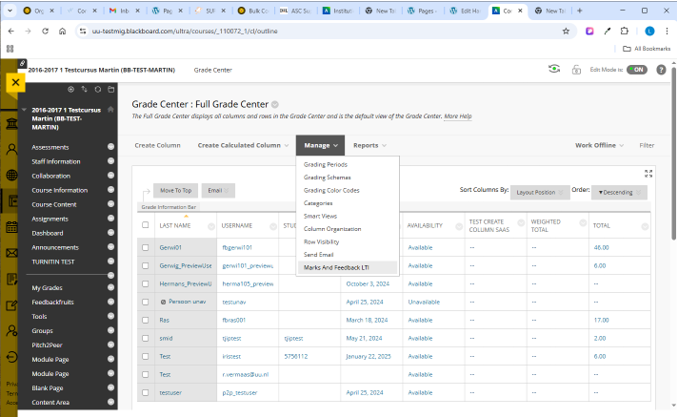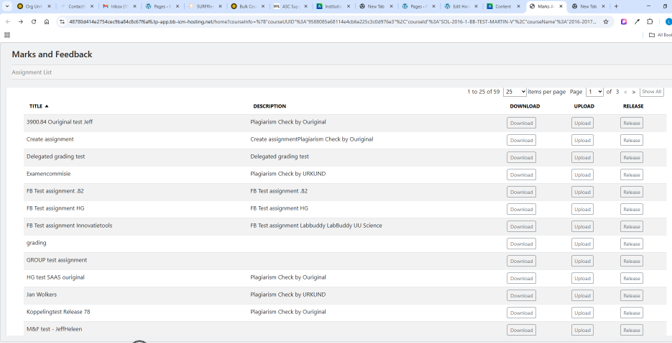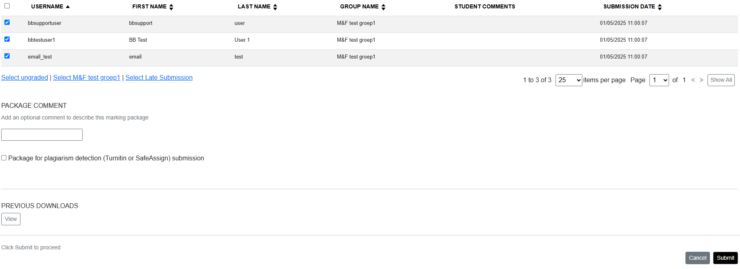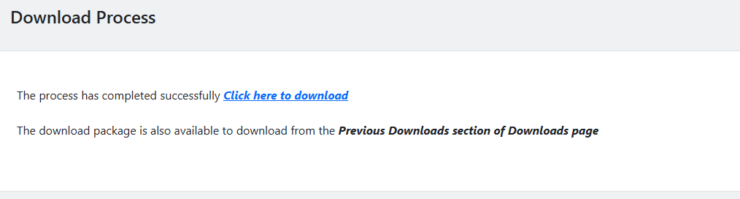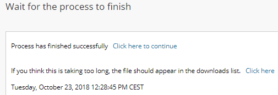Het Grade Center
Assignments downloaden, uploaden en beoordelen
1. Download Grades
In Blackboard kunt u ingeleverde assignments per werkgroup downloaden, wanneer u bijvoorbeeld een bepaalde groep studenten moet nakijken. De assignments worden in een zip.bestand gedownload. Voorwaarden hiervoor zijn:
- de studenten zijn toegevoegd aan een groep in Blackboard
- de groepen zijn zichtbaar (available) voor studenten in Blackboard (Groups >> Edit >> Make group visible to students >> Yes)
- de studenten hebben de opdrachten als bijlage ingeleverd. (‘Written submissions’ die direct geschreven zijn in Blackboard worden niet gedownload).
Om de ingeleverde assignments per groep te downloaden:
– Ga naar het Grade Center.
– Klik bovenaan in de balk op Manage.
– Klik in het uitklapmenu op Marks and Feedback LTI:
– Klik op de Download achter de van de opdracht, waarvan u de assignments wilt nakijken.
U komt vervolgens in overzichtsscherm terecht. Hier kunt gebruikers selecteren waarvan u de ingeleverde submissions wil nakijken. U ziet achter de naam de van gebruiker in welke groep de student zit en of deze iets heeft ingeleverd en zo ja, hoe laat.
Om de assignments per group te downloaden:
– Zorg dat alle studenten worden getoond in de lijst. Dit kunt u doen door op de knop “Show All” of “Edit paging” te klikken.
– Selecteer onder de lijst met namen de groep, waarvan u de ingeleverde opdrachten wilt downloaden. U kunt één of meerdere groepen per keer selecteren om te downloaden.
– Bij het onderdeel Package comment kunt u een opmerking invullen. Dit kunt u bijvoorbeeld gebruiken als markering van het gedownloade package, wanneer u deze bekijkt via PREVIOUS DOWNLOADS.
– Wanneer u de assignments download, dan wordt er in het gedownloade zip.bestand ook een Excel-bestand gedownload. Hier kunt u de cijfers invoeren van de beoordeelde assignments. Dit bestand wordt gebruikt als u de opdrachten offline wilt beoordelen. Meer over offline nakijken vindt u hier.
– Klik op Submit om de assignments te downloaden.
– U komt op een nieuwe pagina terecht.
– Klik achter ‘Process has finished successfully’ op Click here to download. Het zip.bestand wordt gedownload.
– In de het zip.bestand vindt u de ingeleverde opdrachten per student.
2. Assignments offline nakijken
Wanneer u de assignments hebt gedownload en de opdracht hebt beoordeeld, dan kunt u de cijfers invoeren in het gedownloade Excel-bestand. Belangrijk hierbij is dat u:
– niets aanpast/wijzigt aan het bestand. U mag alleen cijfers en feedback toevoegen.
– bij het invoeren van de cijfers de Engelse notatie aanhoudt, dus punten (0.0) gebruiken in plaats van komma’s (0,0). Ook als de cursus op Nederlands staat ingesteld!
– alle studenten die in het Excel-bestand staan een cijfer geeft of het uitroepteken wat default in het Excel-bestand wordt gezet weghaalt (vakje leeg laten).
3. Upload Grades en Release Grades
Wanneer u de cijfers en evt. de feedback hebt ingevoerd in het Excel-bestand dan moet u het inpakken als zip.bestand om het te kunnen uploaden. Let hierbij op het volgende:
– het Excel bestand hoeft niet in hetzelfde zip bestand ingepakt te worden.
– het Excel bestand in het zip bestand moet dezelfde naam hebben als de opdracht in Blackboard. Spaties in de naam moet u met_een_underscore_opvullen.
Het bestand kan worden geüpload in de cursus.
– Ga naar het Grade Center.
– Klik bovenaan in de balk op Manage.
– Klik in het uitklapmenu op Marks and Feedback LTI.
– Klik op Upload achter de naam van de opdracht:
– Klik in het scherm dat nu verschijnt op Browse/Bestand kiezen en selecteer het gezipte Excel bestand.
– Klik op Submit om het Excel bestand te uploaden.
– U komt op een nieuwe pagina terecht.
– Klik achter ‘Process has finished successfully’ op Click here to continue. Het zip.bestand wordt geüpload.
– U komt op een nieuwe pagina uit. Hier wordt getoond of het geüploade bestand geen fouten bevat. Wanneer er fouten zijn, zal u het bestand moeten aanpassen en opnieuw moeten uploaden.
– Klik op OK. U komt op een pagina uit, waarbij de de cijfers kan vrijgeven aan het Gradecenter. Alléén instructors in een cursus hebben rechten om de cijfers vrij te geven aan het Gradecenter!
– Wanneer het geüploade Excel bestand is gevalideerd (zie status in de tabel). Dan kunt de cijfers naar het Grade Center sturen.
– Klik op Release Grades.
– U komt op een nieuwe pagina terecht.
– Klik achter ‘Process has finished successfully’ op Click here to continue.
– In het scherm dat volgt, wordt weergegeven of de cijfers relased zijn, hoeveel en of er nog fouten zijn gevonden.
– Klik op OK.
– U komt weer op de pagina uit, waar het geüploade bestand staat. Als status achter de opdracht staat ‘Grades released succesfully’.
– Ga naar het Grade Center controleer of de cijfers in het Grade Center staan.